PDF Belgeleri Nasıl Dönüştürülür - Çevrimiçi ve Çevrimdışı Çözüm
Yayınlanan: 2022-09-26PDF dosyaları, kolayca paylaşılabildikleri ve indirilebildikleri için gerçekten faydalıdır. Ancak, PDF belgelerini açıp düzenlemek için ücretsiz bir PDF düzenleyiciniz yoksa günlük iş akışınız etkilenebilir. Bu durumda, PDF dosyasını Word, Excel, PPT vb. gibi diğer dosya biçimlerine dönüştürebileceğiniz bir PDF dönüştürme aracına ihtiyacınız olmalıdır.
Bu yazıda, PDF dosyalarını etkin ve anında dönüştürmek için hem çevrimiçi hem de çevrimdışı çözümleri ele alacağız.
Wondershare PDFelement ve HiPDF'ye Giriş
Piyasadaki birçok ücretsiz PDF düzenleyici , PDF dosyalarınızı verimli bir şekilde yönetebilir. Bu bölümde, kolayca güvenebileceğiniz en iyi iki PDF aracını vurguladık.
HiPDF
HiPDF , çeşitli gelişmiş özellikler sağladığı için PDF görevlerinizi büyük bir verimlilikle yönetebilir. Bu çevrimiçi platformda, PDF dosyaları üzerinde düzenleme, dönüştürme, kilit açma ve kırpma gibi birden çok işlevi gerçekleştirebilirsiniz. HiPDF'nin gelişmiş özelliklerini kullanarak, PDF'lerinizdeki kusurları silebilir ve birkaç tıklamayla değişiklik ekleyebilirsiniz. Bu aracı yüklemeden, PDF belgelerinizi verimli bir şekilde yönetmek için kararlı bir internet bağlantısıyla HiPDF'ye istediğiniz zaman erişebilirsiniz.
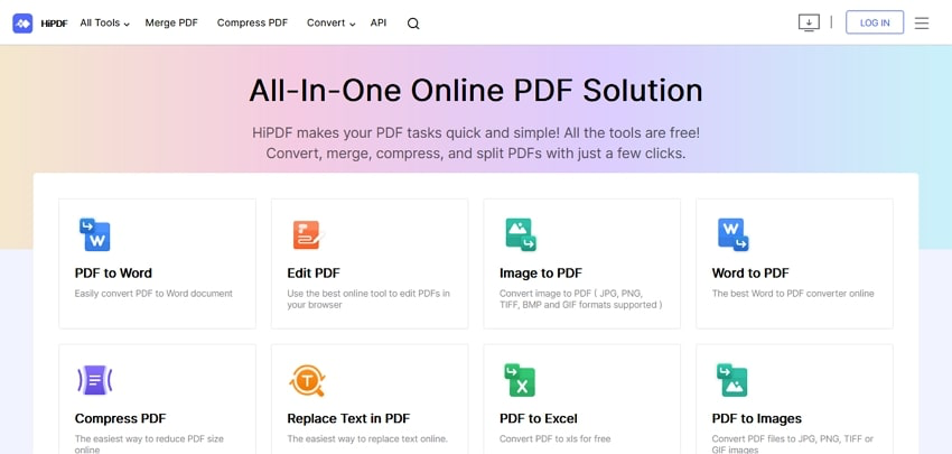
Wondershare PDF öğesi
Wondershare PDFelement, PDF dosyalarını zahmetsizce düzenlemek ve dönüştürmek için basit ama etkili bir çözüm sunar. PDF belgenizi geliştirmek için bu araç aracılığıyla metin, resim, grafik, tablo ve açıklama ekleyebilirsiniz. Bu araca eğitim, yayıncılık, finans ve BT uzmanları gibi farklı amaçlar için güvenebilirsiniz. Ayrıca, PC'nize veya mobil cihazınıza yükleyebileceğiniz için çok platformlu bir PDF aracıdır.
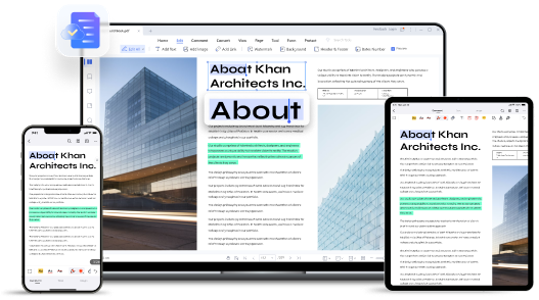
HiPDF ile PDF'yi Dönüştür
HiPDF aracılığıyla, %100 dosya güvenliği sağlayarak PDF dosyalarına ve PDF dosyalarından dönüştürme yapabilirsiniz. Bu çevrimiçi aracın dönüştürme özelliği, Mac, Windows ve Linux gibi birden çok platformda çalışır. Bir PDF dosyasının yüksek kalitesini korurken dönüştürme işlemini gerçekleştirebilirsiniz. Ayrıca, dosyalarınızı doğrudan bulut depolama platformları aracılığıyla HiPDF'ye yükleyebilirsiniz.
1. PDF'den Diğer Formatlara Dönüştür
1. Adım: PDF Dönüştürücü Aracına Erişin
HiPDF web sitesine gidin ve ana sayfasını açın. Verilen araçlardan “Dönüştürücü” üzerine dokunun. Artık PDF'den çevrimiçi olarak 15 dosya biçimine dönüştürebileceğiniz “PDF Dönüştürücü” başlığını görebilirsiniz.
2. Adım: PDF Dosyasını Yükleyin
PDF Converter'da, üzerine tıklayarak tercih ettiğiniz dosya biçimlerinden birini seçin. Ardından, “Dosya Seç” düğmesine dokunun ve PDF dosyanızı bu araca yükleyin. PDF dosyalarını yüklemek için Google Drive, Dropbox ve Box'ı da kullanabilirsiniz.
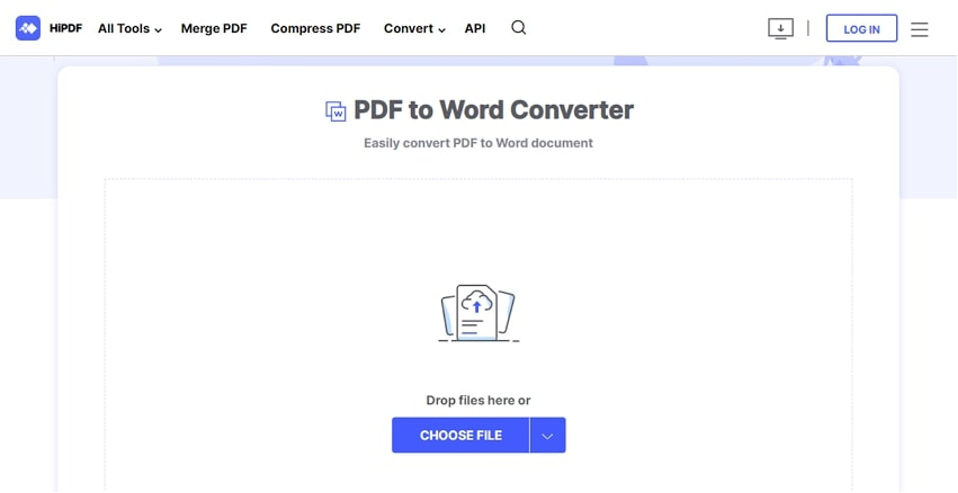
3. Adım: PDF Dönüştürmesini Başlatın
Yükleme bittiğinde, dönüştürme işlemini başlatmak için "Dönüştür" düğmesine tıklayın. Dosya dönüştürüldükten sonra, dosyayı cihazınıza kaydetmek için “İndir” düğmesine dokunun. HiPDF, dosyayı doğrudan Dropbox veya Box'a da kaydetmenize olanak tanır.
2. Diğer Formatları PDF'ye Dönüştür
1. Adım: HiPDF PDF Creator'a erişin
Web tarayıcınız aracılığıyla HiPDF web sitesine gidin. Ekranınızda yeni bir sayfa açacak olan “Dönüştürücü” aracını seçin. “PDF Creator” başlığı altında, dosyanızın PDF formatına dönüştürülmesi için 12 dosya formatı bulabilirsiniz.
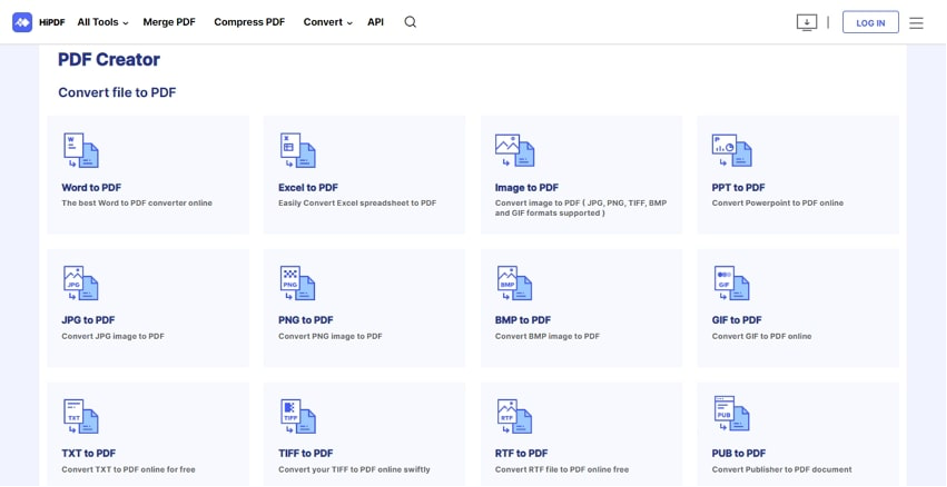
2. Adım: PDF Dosyasını İçe Aktarın

Verilen seçeneklerden dosya biçiminizi seçin ve “Dosya Seç” düğmesine basın. Şimdi devam etmek için dosyayı cihazınızdan içe aktarın veya PDF dosyasını içe aktarmak için HiPDF tarafından sağlanan bulut depolama seçeneklerini kullanabilirsiniz.
3. Adım: PDF'yi oluşturun
Ardından, bir PDF dosyası oluşturmak için “Dönüştür” düğmesine basın. Dönüştürme işleminden sonra, PDF dosyasını PC'nize kaydetmek veya doğrudan Dropbox veya Box bulut depolama alanına kaydetmek için “İndir” düğmesine tıklayın.
Wondershare PDFelement ile PDF'yi Dönüştür
Wondershare PDFelement, zamandan tasarruf etmek için toplu işlemeyi destekleyen mükemmel bir dönüştürme aracı içerir. Windows, Mac ve iOS gibi ana platformlarla uyumluluk gösterir. PDF dosyalarından Microsoft Office formatına, resimlere ve web sayfalarına dönüştürebilirsiniz. Yüksek dönüştürme hızı ile bu dönüştürme özelliğini orijinal dosya kalitesine zarar vermeden kullanabilirsiniz.
Adım 1: Dönüştürme Aracını Seçin
Bilgisayarınızda Wondershare PDFelement'i başlatın ve kullanıcı arayüzünü açmak için tıklayın. Şimdi ana arayüzünde görüntülenen “Dönüştür” aracına dokunun.
2. Adım: PDF Dosyanıza Gözatın
Dönüştür aracına tıkladıktan sonra, dosyanıza bilgisayarınızdan göz atın ve içe aktarmak için “Aç” düğmesine dokunun.
3. Adım: Çıktı Formatını Seçin
Dosyayı içe aktardıktan sonra, “Farklı Kaydet” kutusundan dosya biçiminizi seçeceğiniz yeni bir açılır pencere açılacaktır. “Kaydet” düğmesine tıklayın ve dönüşüm başlayacaktır.
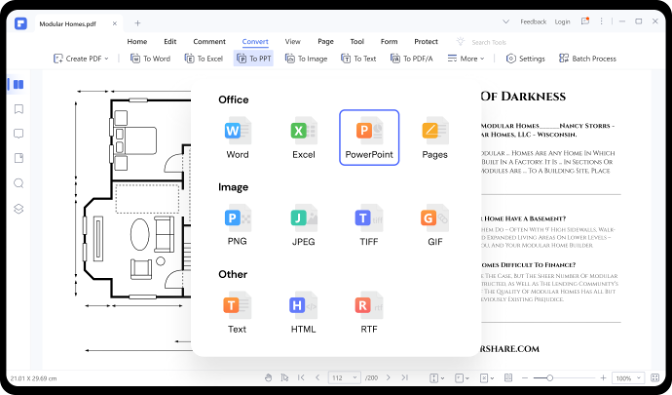
4. Adım: Dönüştürülen Dosyayı Kontrol Edin
Dönüştürme işlemi bittiğinde, PC'nizde kayıtlı dönüştürülmüş dosyayı kontrol etmek için “Klasörü Aç” düğmesine tıklayabilirsiniz.
PDFelement ve HiPDF'nin Artıları ve Eksileri
HiPDF ve PDFelement, PDF dosyalarına verimli bir şekilde dönüştürme yapabileceğiniz olağanüstü araçlardır. Bu iki araç hakkında daha fazla bilgi edinmek için bu bölümde artılarını ve eksilerini vurguladık.
Artıları
- HiPDF ücretsiz PDF düzenleyici, görevleri biter bitmez sunucularından verileri anında sildiği için %100 dosya güvenliği sağlar.
- Bu platformlardaki dönüştürücü aracı tamamen ücretsizdir ve herhangi bir kısıtlama olmaksızın birden çok dosyayı dönüştürebilirsiniz.
- Bu araçlar, büyük işletim sistemleriyle mükemmel uyumluluk gösterir. HiPDF ve PDFelement'e Windows, Mac, Android, iOS ve Linux gibi tüm platformlarda erişebilirsiniz.
- İşlem sırasında orijinal kaliteyi değiştirmediği için yüksek kalitede dönüşüm sağlarlar.
- Dönüştürme işleminden sonra dönüştürülen dosyayı Box ve Dropbox gibi bulut depolama platformlarınıza kolayca kaydedebilirsiniz.
- Daha fazla esneklik için API erişimi sağladığından HiPDF'nin PDF'den Word'e aracını web sitenize entegre edebilirsiniz.
Eksileri
- OCR gibi gelişmiş özelliklere yalnızca bu araçların ücretli sürümlerini satın aldığınızda erişebilirsiniz.
- HiPDF gibi çevrimiçi PDF aracını kullanmak için cihazınızı baştan sona sabit bir internet bağlantısıyla bağlamanız gerekir.
Karar
HiPDF ve PDFelement, en iyi çevrimiçi ve çevrimdışı PDF çözümleridir. Bu ücretsiz PDF düzenleyiciler, içe aktarılan dosyanızın mükemmel kalitesini sağlar ve üstün özellikleri aracılığıyla değişiklik eklemenize olanak tanır. Bu platformların dönüştürme özelliği, günlük PDF dosyalarıyla uğraşırken üretkenliğinizi en üst düzeye çıkarabilecek hızlı bir hız sunar. Ayrıca, kullanıcı arayüzleri son derece keyifli ve temizdir, bu da PDF belgelerinin yönetimini konforlu hale getirir.
